品牌型号:联想拯救者R7000
系统:Windows 10专业版
软件版本:Postman 11.18.0
Postman是一款功能强大的接口测试工具,有着直观的界面和强大的功能,并且是大多数程序员调用和测试Restful API接口的首选工具之一。无论是开发人员还是测试人员,Postman都能帮助用户快速调用接口、查看响应结果、检测接口性能并确保API稳定运行。本文将详细介绍Postman怎么调用Restful接口,以及Postman如何做Restful接口测试的相关内容。
一、Postman怎么调用Restful接口
在Postman中调用接口需要设置URL、选择HTTP请求方式、添加请求参数及头部信息(可选),并发送请求。以下是详细步骤:
1、创建请求并设置URL
打开Postman并选择“New Request”创建一个新的请求。在URL栏输入接口的地址,如果是本地接口地址,则一般以localhost为前缀,如果是线上接口,URL需要使用域名或IP地址。
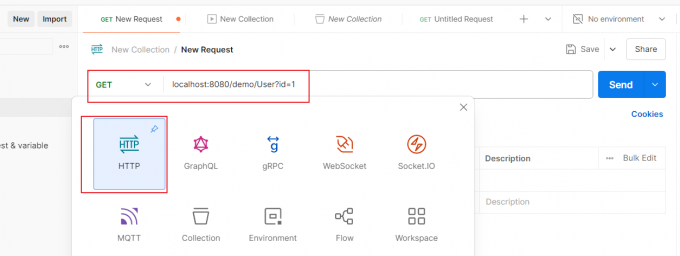
2、选择请求方式
Restful接口主要包括GET、POST、PUT、DELETE等请求方式。不同方法用于不同操作:GET用于获取数据,POST用于创建数据,PUT用于更新数据,DELETE用于删除数据。在地址栏左侧选择测试接口的请求方式。

3、设置请求参数
很多接口需要传递查询参数(Query Params)或路径参数(Path Params)。在“Params”中,可以添加查询参数名称和值,例如id=1。路径参数可以在URL中直接定义,例如/users/{id},并在参数值部分填写对应的值。
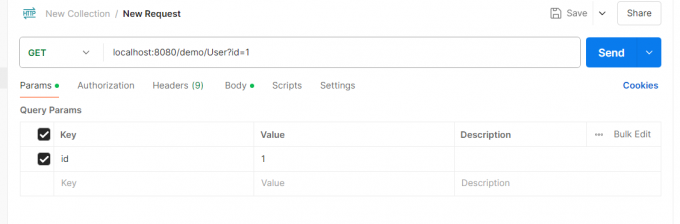
4、添加请求头和认证信息
有些接口可能需要额外的请求头信息,如Content-Type和Authorization。在“Headers”标签页中,可以添加需要的请求头。若接口要求身份验证,Postman提供多种认证方式,例如Bearer Token、Basic Auth等,可以直接在“Authorization”中配置。
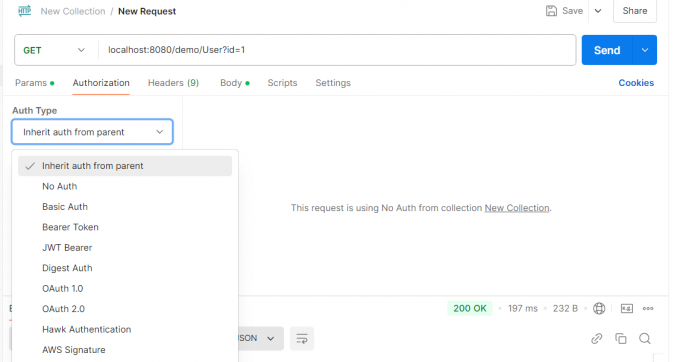
5、发送请求并查看响应
设置完上述内容后,点击“Send”按钮即可发送请求。Postman会返回响应结果,包括状态码、响应时间、返回的数据等信息。接口状态码如200表示请求成功,404表示未找到资源等,我们可以根据返回的状态码,判断请求是否到达服务器。
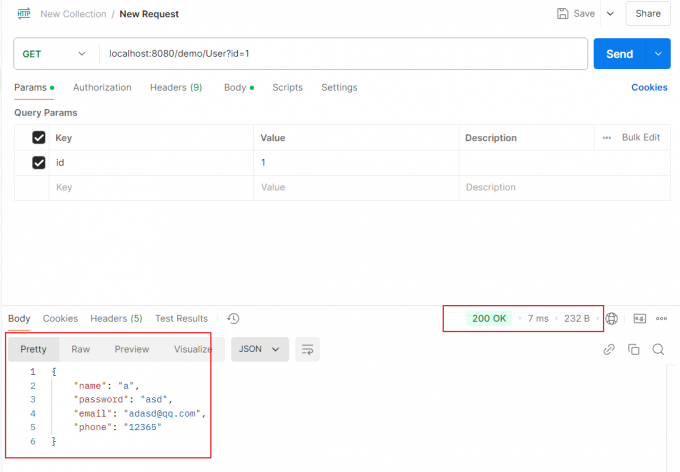
二、Postman如何做Restful接口测试
在调用Restful接口后,通过Postman可以进行更深层次的测试,包括接口功能性测试、断言测试等。以下是具体测试方法:
1、功能性测试
功能性测试主要用于验证接口是否按预期返回结果。在发送请求后,我们可以查看返回信息和状态码等判断接口功能是否达到预期。程序员可以针对不同的输入数据测试接口是否存在Bug,从而及时做出修改。
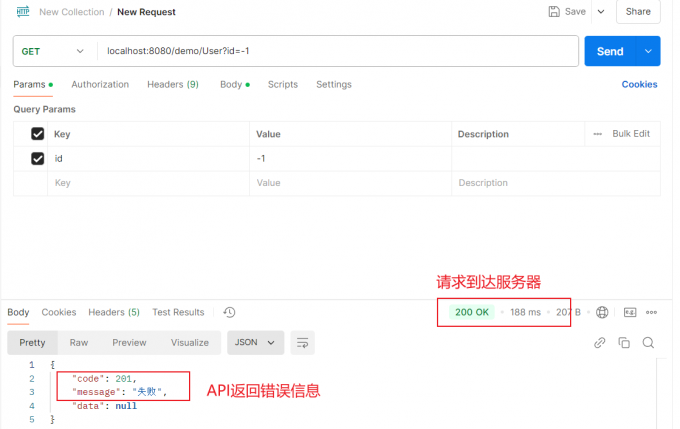
2、断言测试
Postman的断言测试功能非常强大,可以让用户编写Java测试脚本来自动检查接口的响应内容。例如,检查响应状态码是否为200,或者检查返回的JSON数据中某个字段的值是否符合预期。可以在Postman的“s”中编写断言代码,如下图所示。此代码会在每次请求后自动执行,检查状态码和响应数据是否符合需求。

三、总结
以上就是Postman怎么调用Restful接口,Postman如何做Restful接口测试的相关内容。在调用接口时,需要设置URL、选择请求方式、添加请求参数和头部信息,就可以调用并获得接口的响应结果。在接口测试环节,Postman的功能性测试、断言测试让整个测试工作更加高效、便捷。掌握这些Postman功能和技巧,将有助于我们更高效地测试API接口。
署名:Hungry

